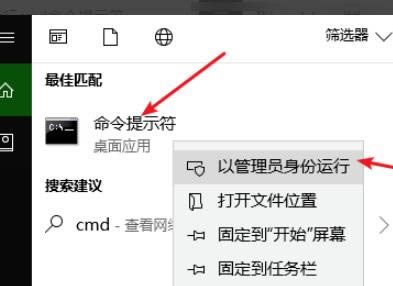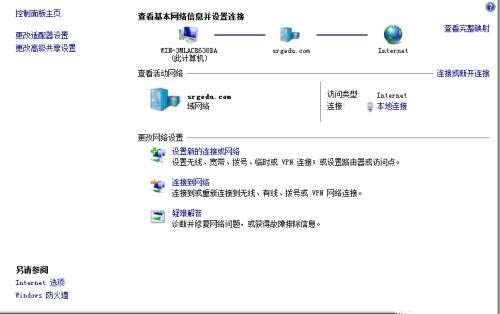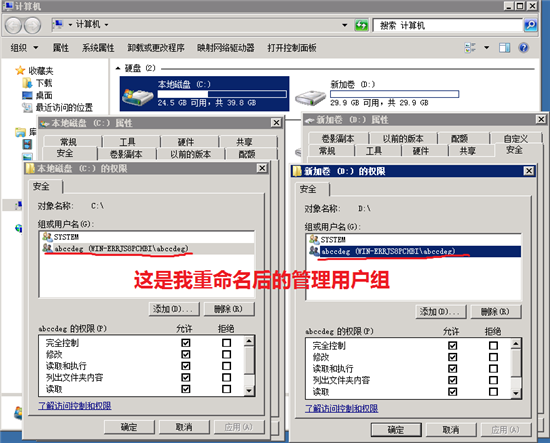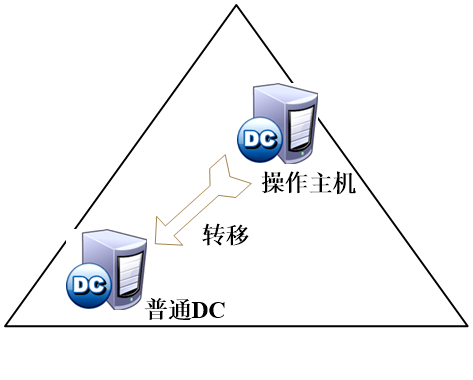1 WAMP环境简介
(1)WAMP环境: Windows下的Apache+Mysql/MariaDB+Perl/PHP/Python, 一组常用来搭建动态网站或者服务器的开源软件,本身都是各自独立的程序,但是因为常被放在一起使用,拥有了越来越高的兼容度,共同组成了一个强大的Web应用程序平台。
(2)使用AMP集成软件的优点:
1)可避免由于缺乏AMP的知识,而无法正确设置环境;2)可快速安装并设置好AMP环境,让我们直接开始真正感兴趣的软件,如xoops;3)可方便的搭建测试环境,对于测试“是AMP环境问题,还是XOOPS造成的问题”很有帮助,采用排除法即可。
(3)主要的WAMP集成环境主要有:
WampServer
Wamp就是Windows Apache Mysql PHP集成安装环境,即 在window下的apache、php和mysql的服务器软件。PHP扩展、Apache模块,开启/关闭鼠标点点就搞定,再也不用亲自去修改配置文件了,WAMP它会去做。再也不用到处询问php的安装问题了,WAMP一切都搞定了,这个软件在win平台上使用的较多。
XAMPP
XAMPP是一款具有中文说明的功能全面的集成环境,XAMPP并 不仅仅针对Windows,而是一个适用于Linux、Windows、Mac OS X 和Solaris 的易于安装的Apache 发行版。软件包中包含Apache 服务器、MySQL、SQLite、PHP、Perl、FileZilla FTP Server、Tomcat等等。默认安装开放了所有功能,安全性有问题,需要进行额外的安全设定。
AppServ
集成了Apache、PHP、MySQL、phpMyAdmin,较为轻量,版本很久未更新了。
总的来说,以上几种WAMP环境基本上都可以满足初学者配置WAMP环境的需要,像XAMPP和AppServ各种组件比较全,但也会觉得文件组成比较复杂,初学者一下子也看不明白,像Digast Wamp Server由于是全新配置的集成环境,程序文件配置比较严谨,环境程序大小也适中, 而且可以自定义任意目录,系统会自动进行参数配置,特别适合初学者使用。
phpStudy
phpStudy支持22种组合自由切换。该程序包 集成最新的Apache+Nginx+LightTPD+PHP+MySQL+phpMyAdmin+Zend Optimizer+Zend Loader,一次性安装,无须配置即可使用,是非常方便、好用的PHP调试环境。该程序绿色小巧简易迷你仅有35M,有专门的控制面板。总之学习PHP只需一个包。 2 WAMP环境部署详细过程 2.1 要求
在靶机(win2008R2SP1)上部署WAMP环境,以提供PHP编程及实验需要。
在win2008R2纯净版上无法安装VC14运行库,因此靶机采用win2008R2SP1系统。
2.2 虚拟机安装win2008R2SP1
2.2.1 安装前准备
(1)下载win2008R2SP1系统镜像/ISO文件。点击https://msdn.itellyou.cn/平台→选择操作系统→选择Windows Server 2008 R2→选择带有ServicePack1→点击详细信息展开→复制链接到迅雷中开始下载。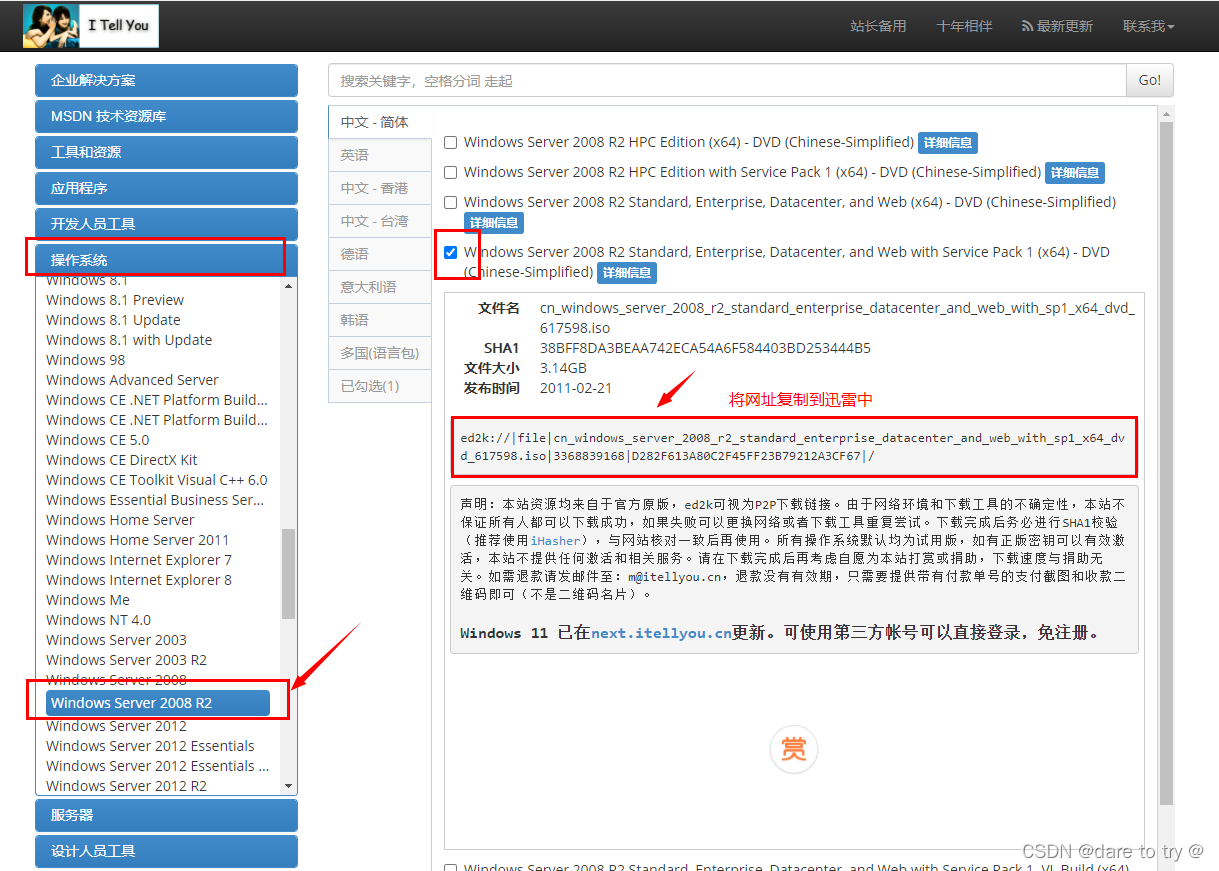
(2)为了方便管理,建议把所有虚拟机放在同一个文件夹中,命名为VMWare,主要是用来存放我们配置好的虚拟机。在该文件夹下创建子文件夹,命名为win2008R2SP1-1,用来存放新建的虚拟机。
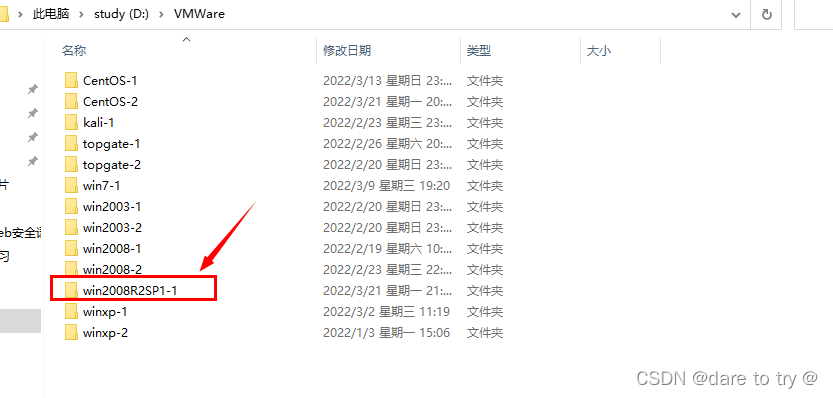
2.2.2 在VMware里创新新的虚拟机
(1)打开VMware Workstation 16 pro虚拟,点击”创建新的虚拟机“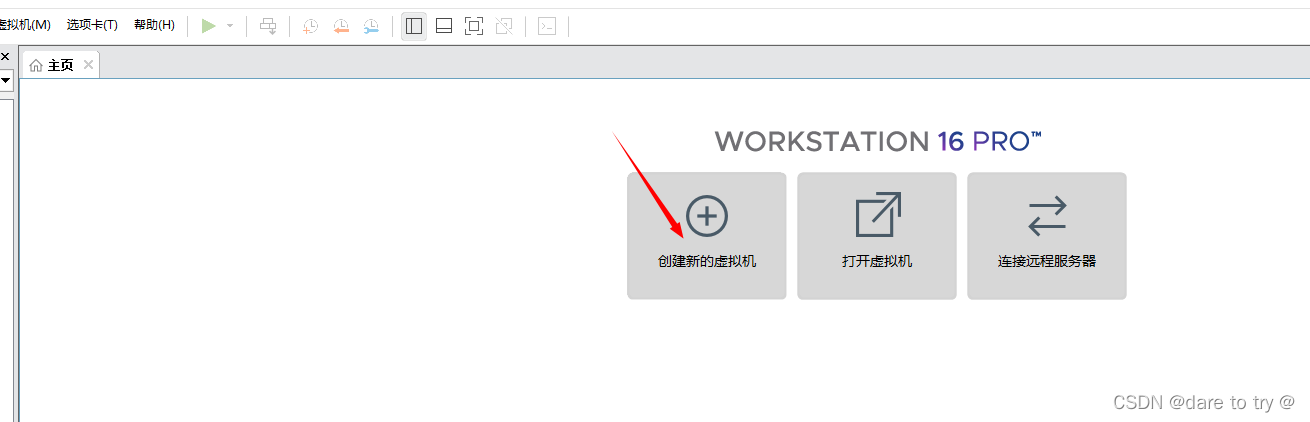
(2)选择“典型”来配置Windows系列的系统,点击下一步。注意,凡是安装微软系统,都是选择典型,凡是安装linux系统,均是选择自定义。
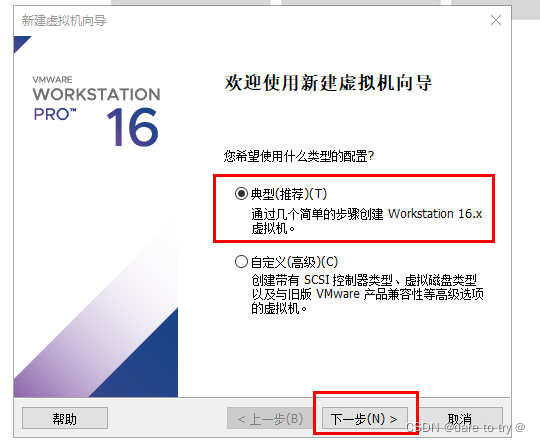
(3)选择稍后安装操作系统,下一步。注意以后无论是什么系统,均点稍后安装操作系统。
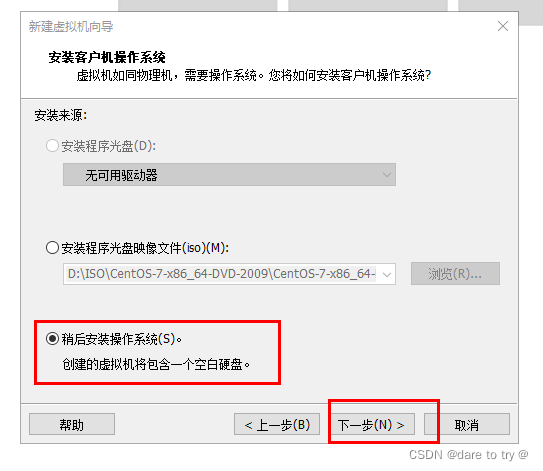
(4)选择“Microsoft Windows",版本选择” Windows Server 2008 R2 x64",点击下一步。
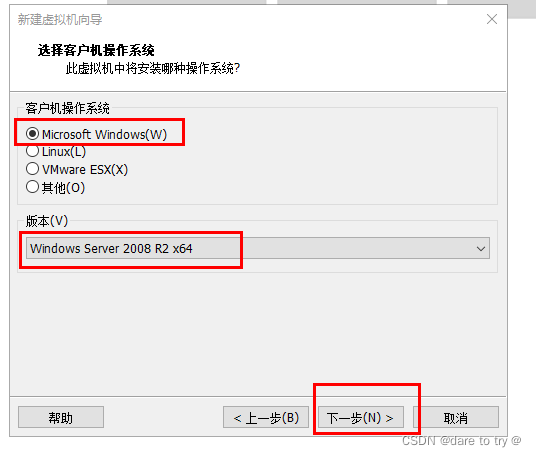
(5)命名虚拟机名称,以简易方便识别为主(按系统名称来命名),虚拟机的安装位置选在自己之前建好的文件夹中。注意以后虚拟机都装在一个文件夹中,且不要装C盘。
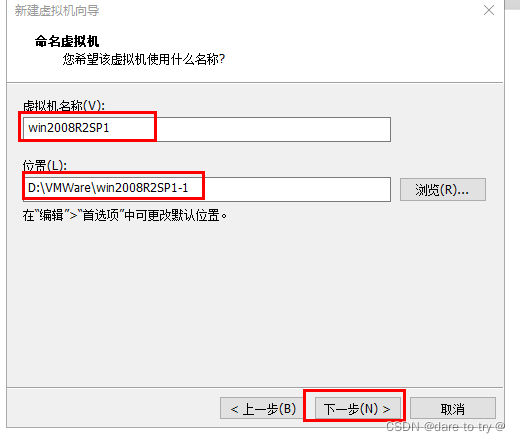
(6)虚拟机需要占用真实机内存,默认是40G,是指划分40个G给虚拟机用,但是虚拟机不一定需要用到这么多内存,这个值改不改都可以,有条件建议选大一点的磁盘大小。关键是需要选择”将虚拟磁盘存储为单个文件“。碎片太多不利于管理和迁移。
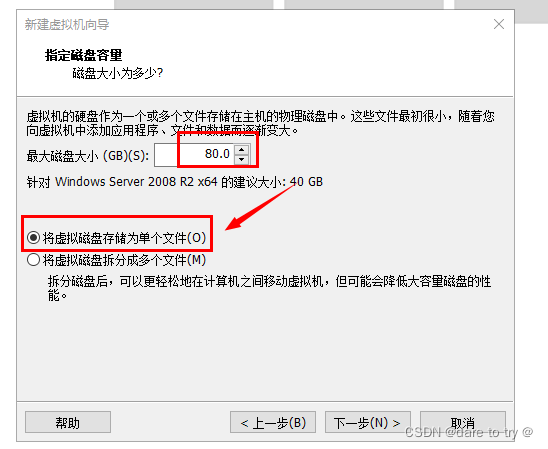
(7)可以在此时自定义硬件设施,也可以在将来使用过程中再修改,点击完成。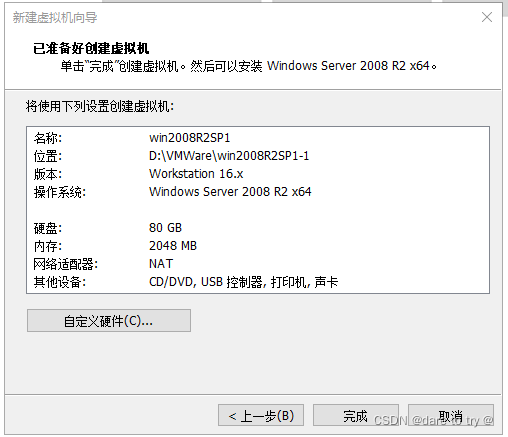
2.2.3 在虚拟机里装win2008R2SP1系统
(1)选中”CD/DVD",选择“使用ISO映像文件”,选择ISO文件所在的位置,点击确定。这个步骤相当于在虚拟机中插光盘。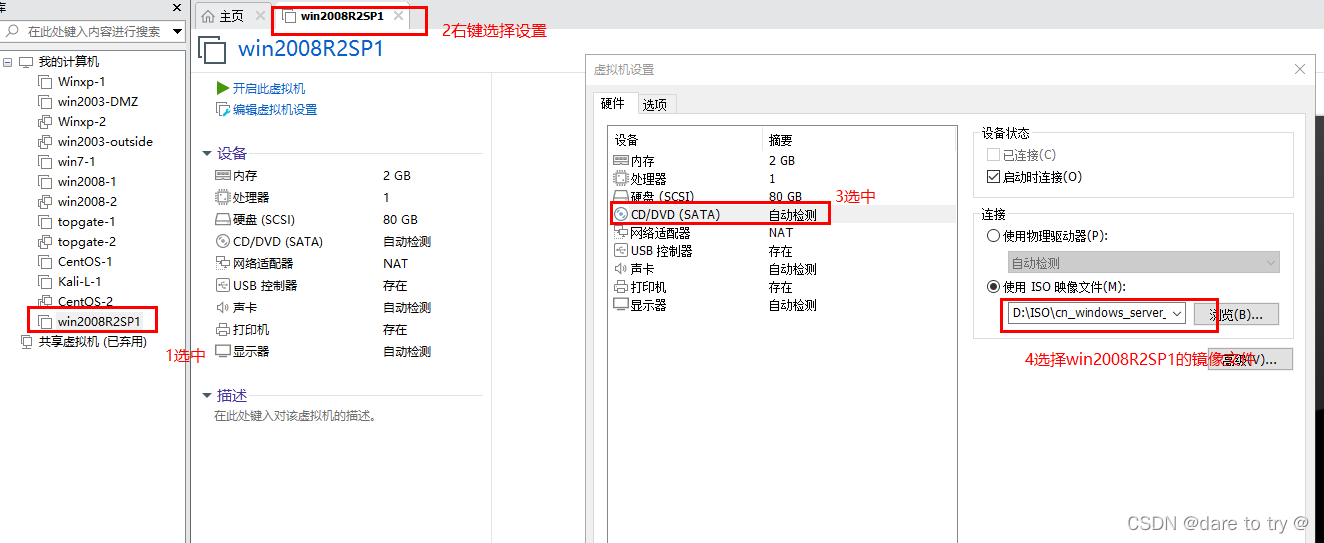
(2)点击绿色三角形启动该虚拟机,开始系统安装→弹出下图点击下一步→现在安装。
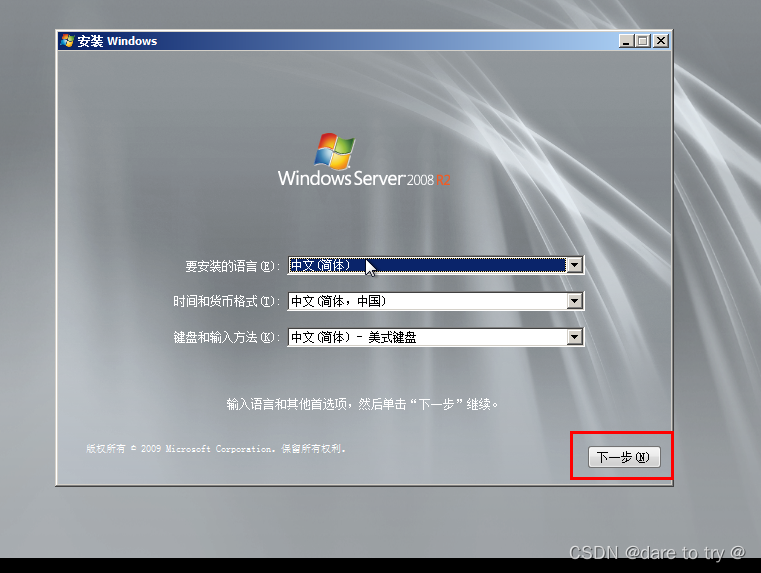
(3)选择企业版进行安装→下一步。
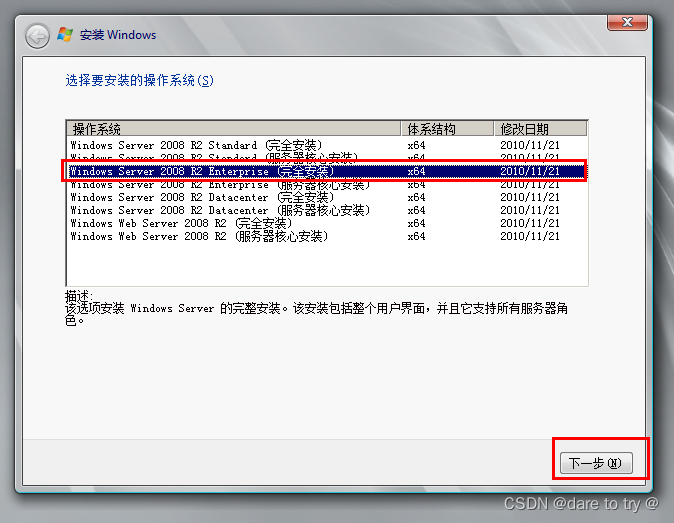
(4)勾选接受许可,点击下一步。
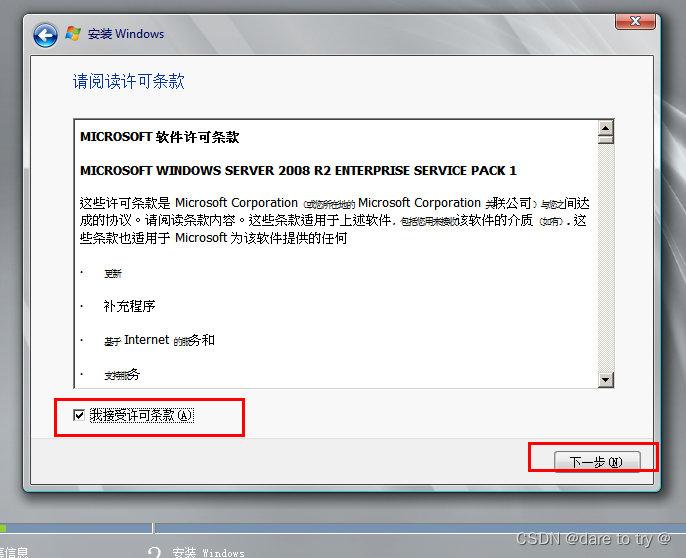
(5)此时是新建虚拟机,选择自定义高级。
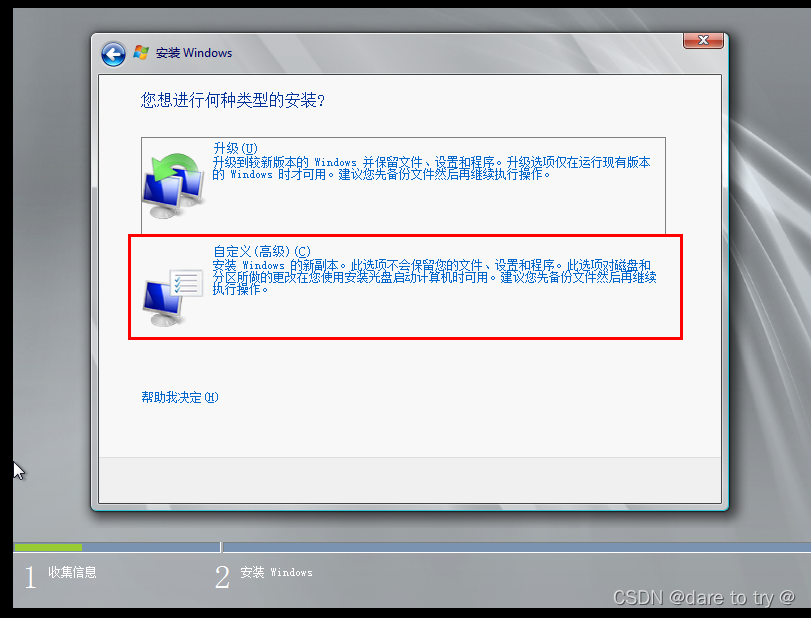
(6)后续安装后再将磁盘划分为CD两盘,此处先点击下一步。
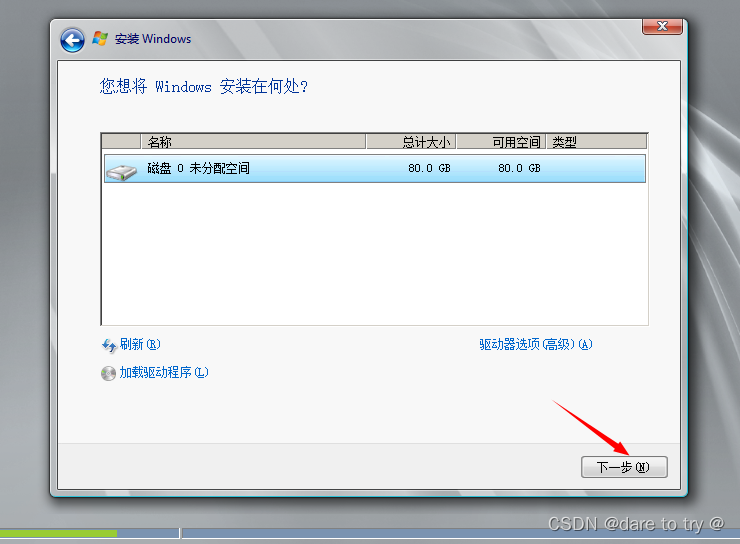
(7)正在安装。开始漫长的安装过程,安装完成。
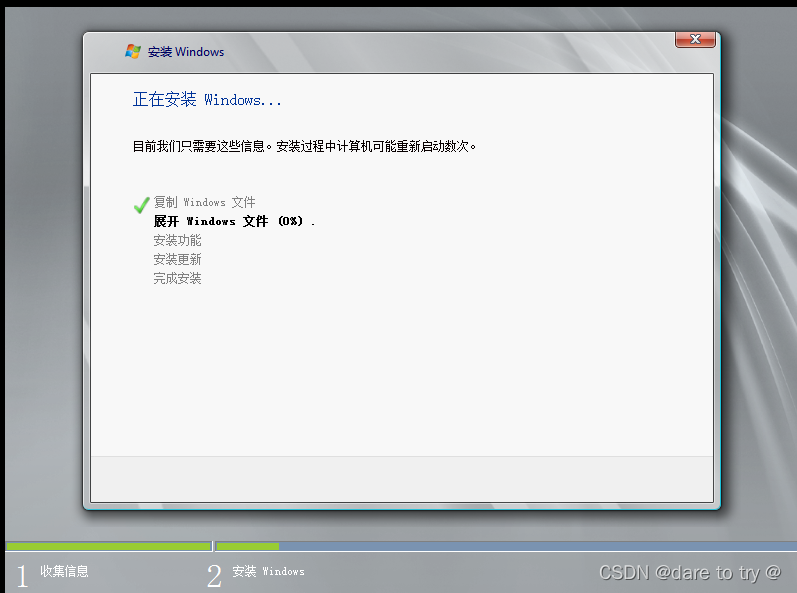
2.2.4 安装完成后其他设置
(1)首次登录需要设置密码,点击确定。
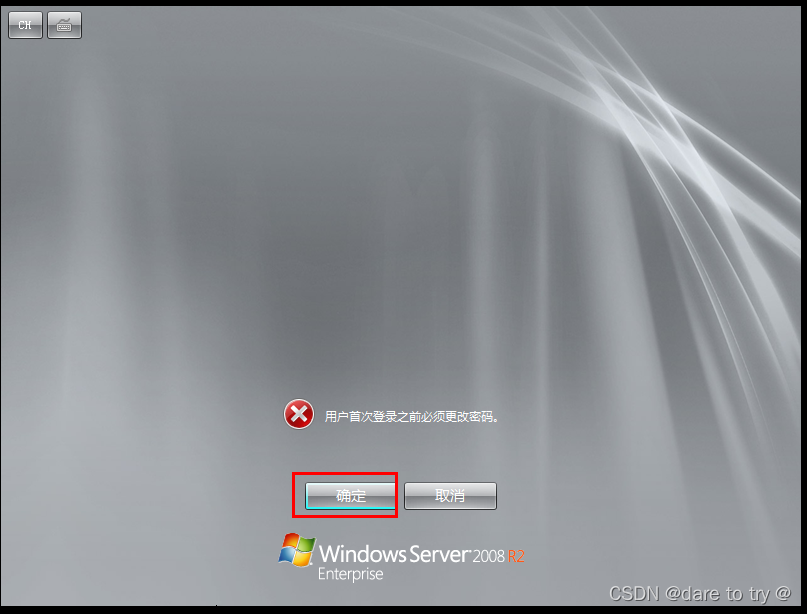
(2)设置2遍密码,点击箭头。弹出提示密码已更新,再次点击确定即可进入系统。
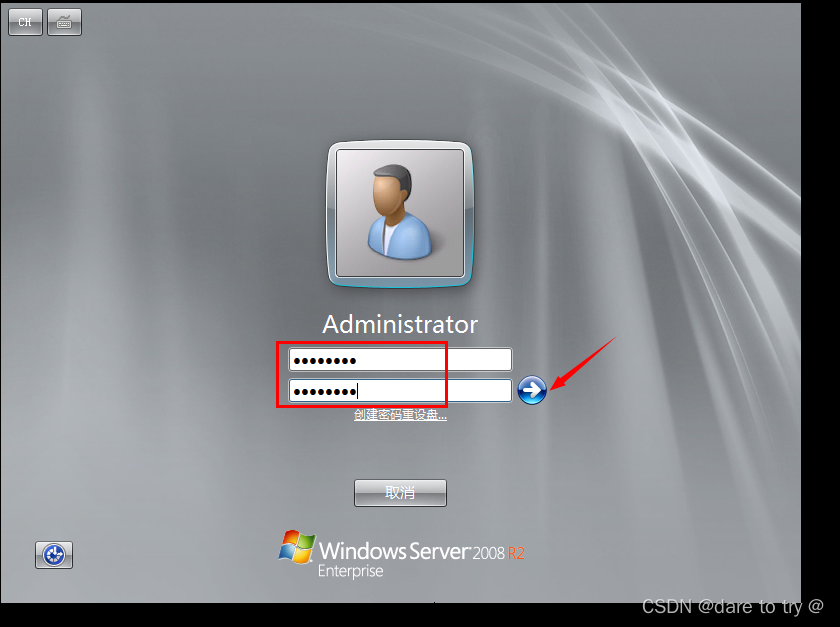
(3)弹出以下界面,说明系统已安装完成。
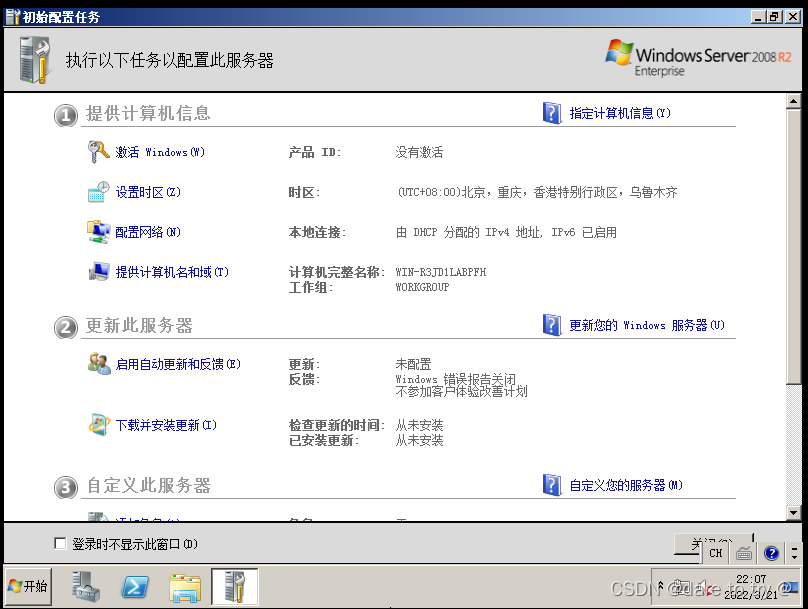
(4)其他设置如安装VMware tools、桌面图标、激活系统、关闭防火墙、禁止自动更新、设置快照等。请参考《部署虚拟机及常用系统配置》
2.3 安装phpstudy
(1)下载phpstudy安装包。进入其官网下载所需版本,本文下载的是2018版本。
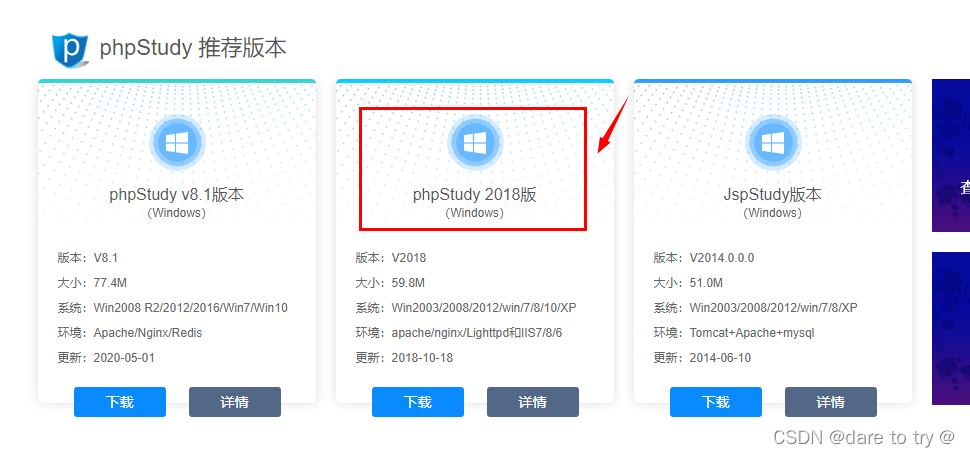
(2)虚拟机中打开win2008R2SP1,如果有设置快照则将其还原到最佳状态,将上述下载的安装包复制黏贴到该系统的E盘中。
(3)双击运行该软件,先是进行解压,将解压路径修改为C盘下。
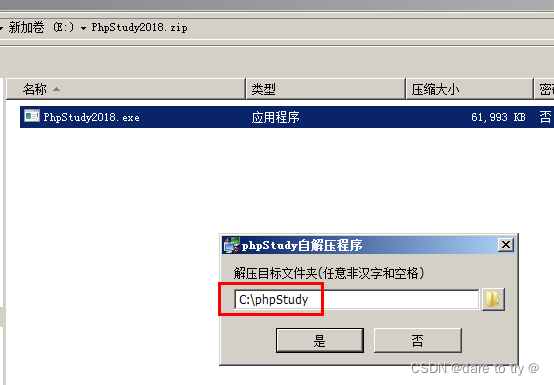
(4)启动该软件,提示说系统缺少VC9、VC11和VC14的运行库。
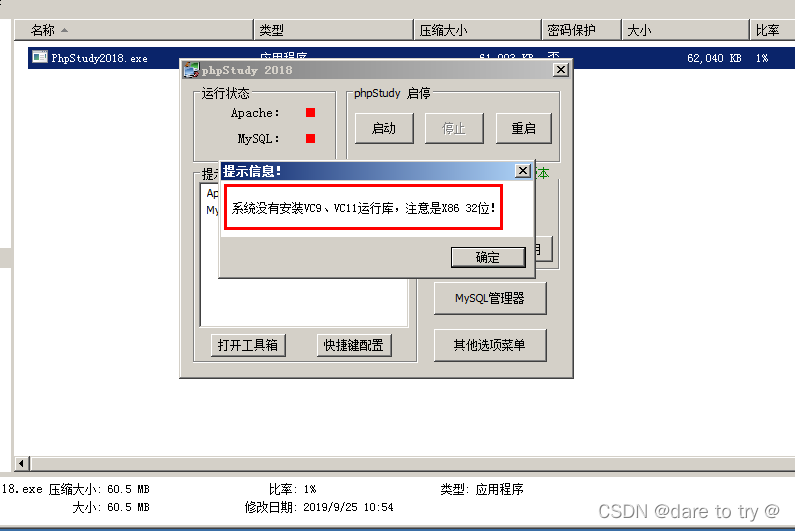
(5)下载32位vc9和11、14运行库。从该百度网盘下载:https://pan.baidu.com/s/1vkp_lW985sk8oivJHWfUfQ 密码: qxtb下载32位vc9和11、14运行库,进行解压,将解压后的文件夹复制到虚拟机中。

(6)安装32位vc9和11、14运行库。右键以管理员身份安装所需要的运行库,一直点下一步,安装过程需要同意许可。
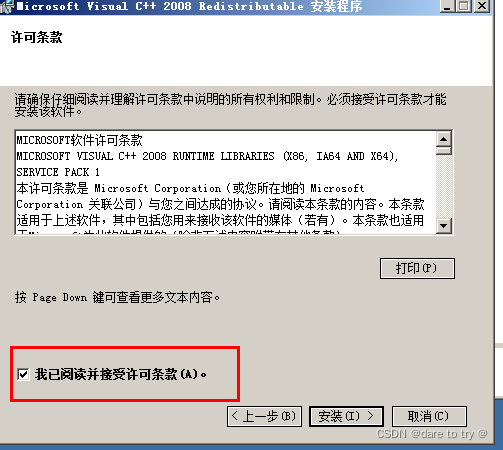
(7)退出phpstudy程序,在解压路径下找到启动程序再次打开,不会再弹出缺少VC运行库的错误提示。建议将该程序创建快捷方式到桌面。
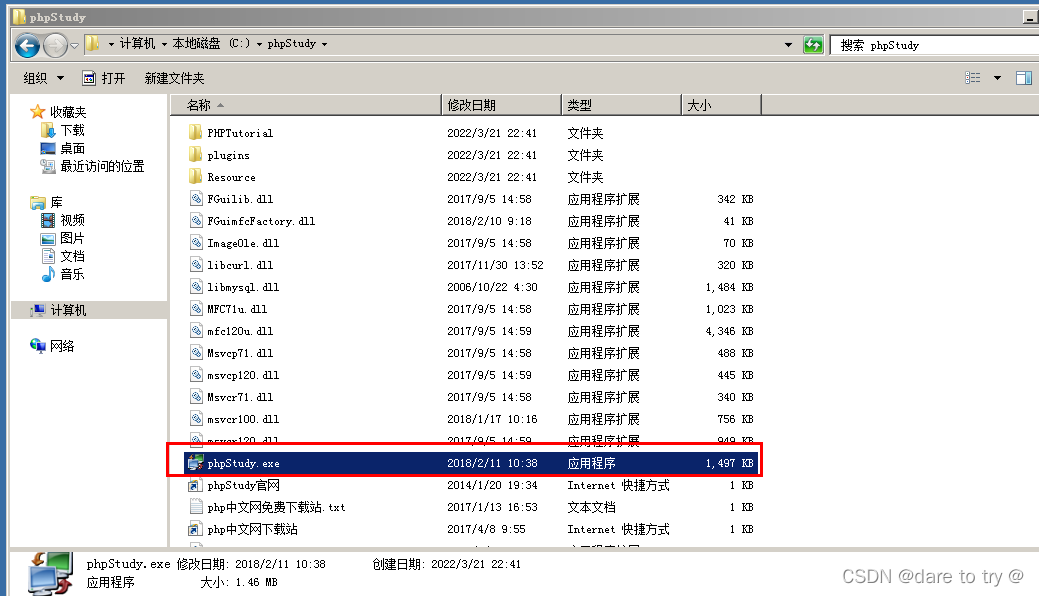
(8)打开phpstudy后,点击启动按钮,正常启动软件。
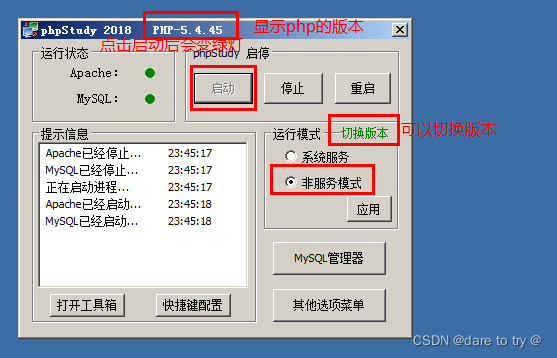
(9)在 C:\phpStudy\PHPTutorial 中,可以找到各个工具的目录。
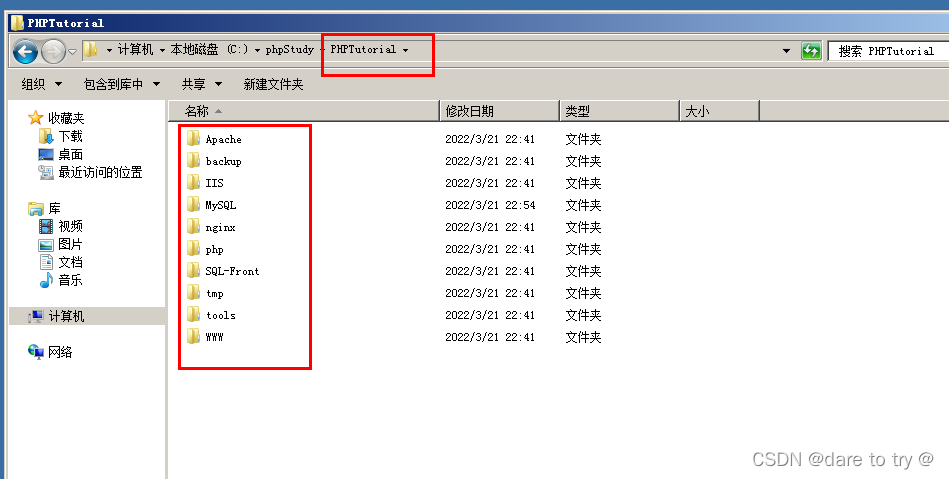
2.4 安装Visual Studio Code
安装文本编辑器,方便编写代码。原本想安装notepad++来作为编辑器,搜索时看到该软件在2020年因辱华被封,此处改用Visual Studio Code作为编辑器。具体操作步骤如下:
(1)进入https://visualstudio.microsoft.com/zh-hans/在以下位置找到适合自己平台的软件安装包。此处选择Windows平台的安装包进行下载安装。
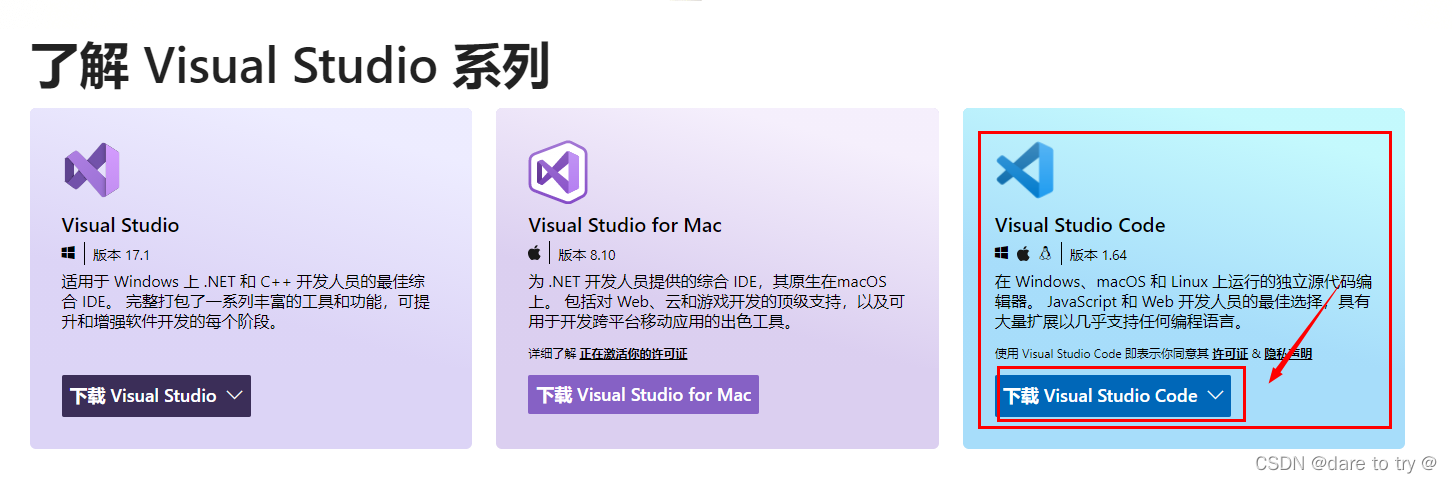
(2)右键以管理员方式运行该安装包,弹出以下提示时点击确定。
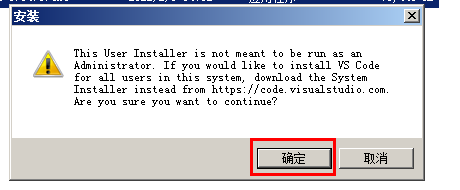
(3)选择我同意此协议,点击确定。
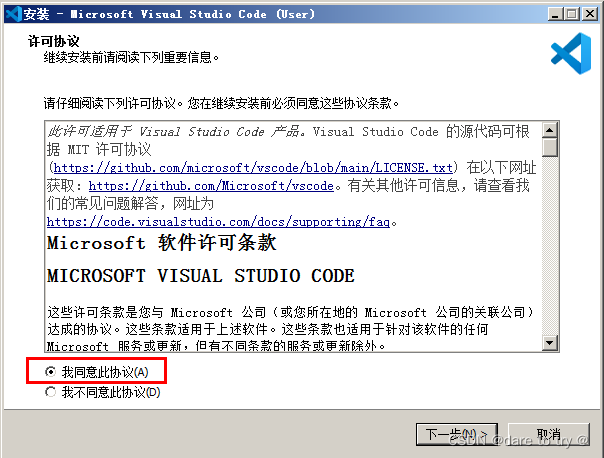
(4)维持默认安装路径,点击下一步。
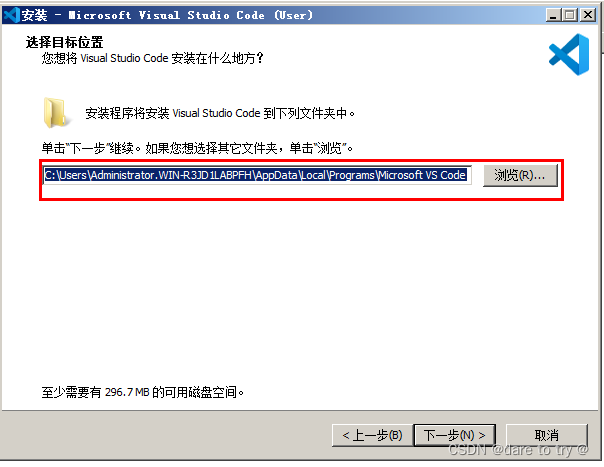
(5)选择快捷方式的路径,点击下一步。
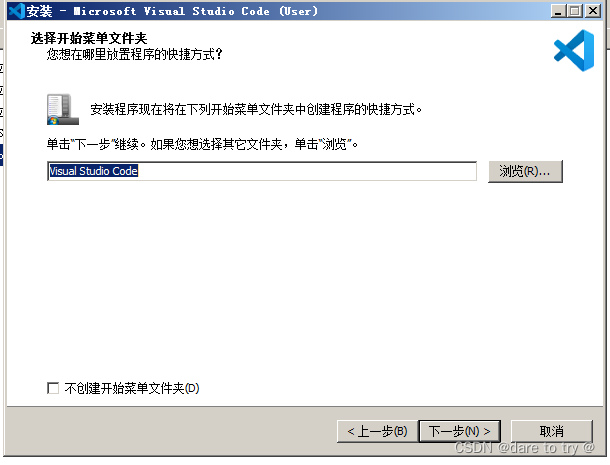
(6)选择需要安装的附加组件,以下为附加组件的介绍。
①将“通过code 打开“操作添加到windows资源管理器文件上下文菜单
②将“通过code 打开”操作添加到windows资源管理器目录上下文菜单
说明:①②勾选上,可以对文件,目录点击鼠标右键,选择使用 VScode 打开。③将code注册为受支持的文件类型的编辑器
说明:默认使用 VScode 打开诸如 txt,py 等文本类型的文件,一般建议不勾选。
让 VScode 支持的代码文件全部变成 VScode 默认打开,文件图标也会随之更改,很好辨认。④添加到PATH(重启后生效)
说明:这步骤默认的,勾选上,不用配置环境变量,可以直接使用。
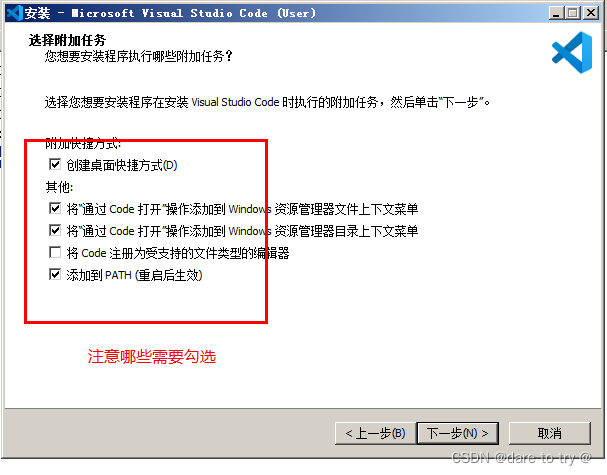
(7)点击安装,开始安装。
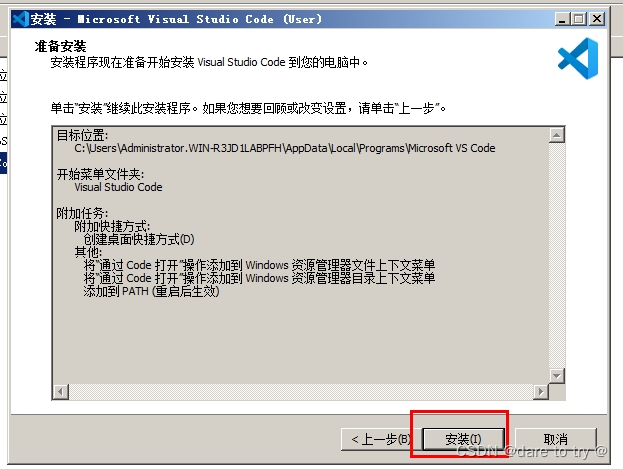
(8)安装完成后进行汉化,按下图所示步骤:在搜索框内输入chinese,然后点击中文简体的install进行安装。
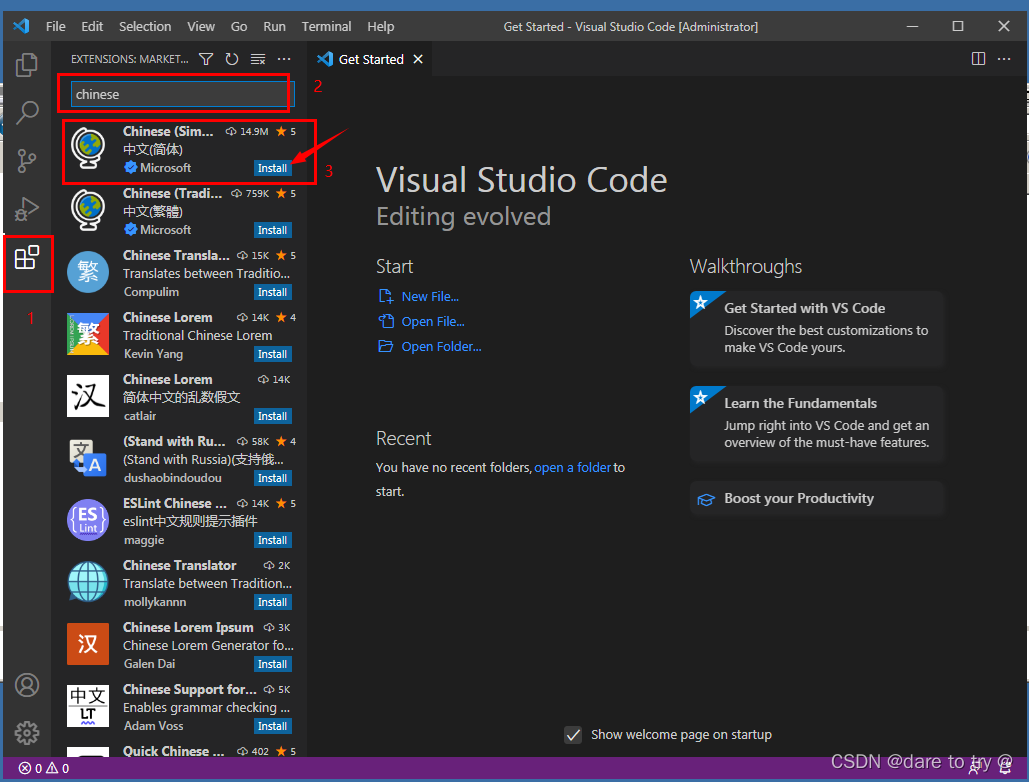
(9)中文包安装后点击重启,就可以看到是简体中文界面。
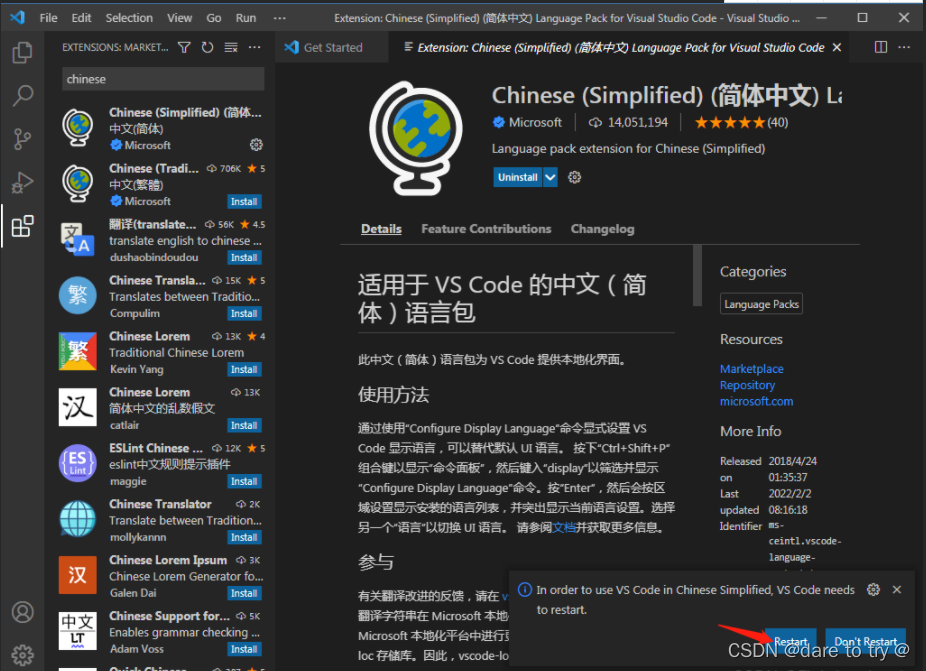
3 开启phpstudy并验证
(1)打开phpstudy软件,并点击启动。
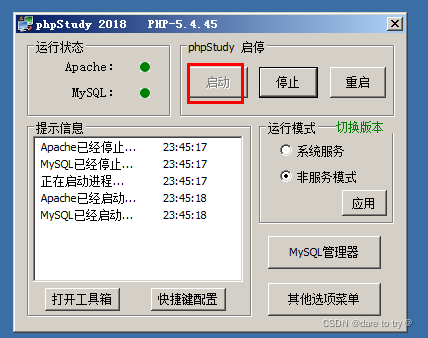
(2)输入netstat -an -p tcp查看tcp端口号。可以看到80端口的3306端口均已开启。
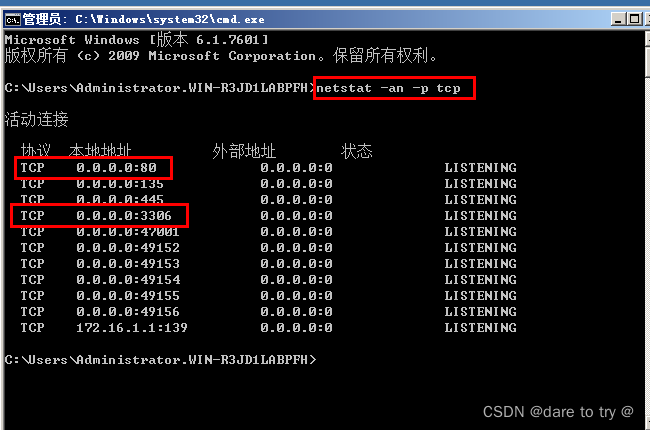
(3)在浏览器输入虚拟机IP地址(本虚拟机IP地址配置为172.16.1.1),访问网页,弹出hello world字样,说明访问成功。
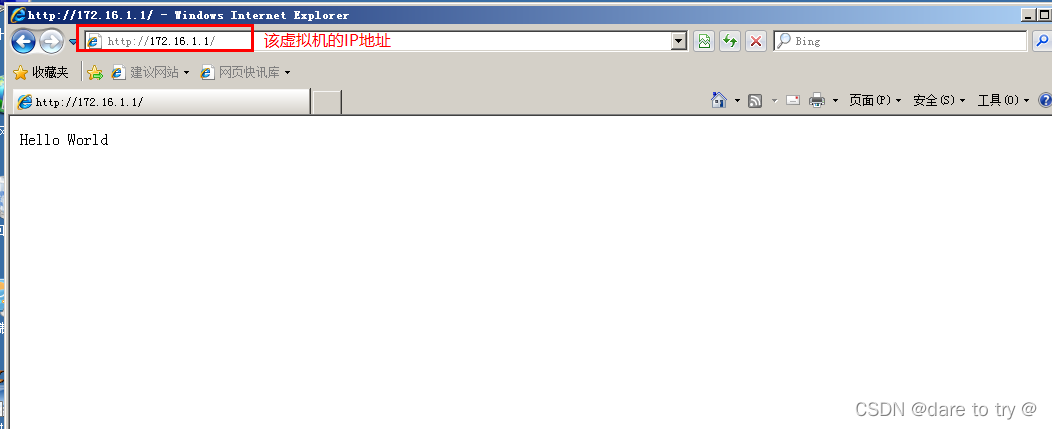
(4)在phpstudy操作界面点击“其他选项菜单”可以对多种文件进行设置。例如可以查看查看PHP探针。
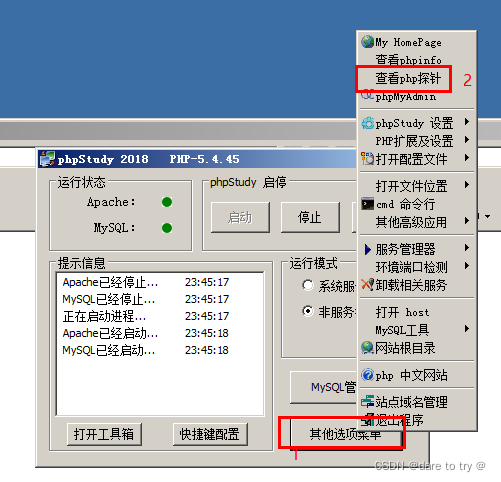
(5)在浏览器中可以看到新打开了PHP探针的网页。
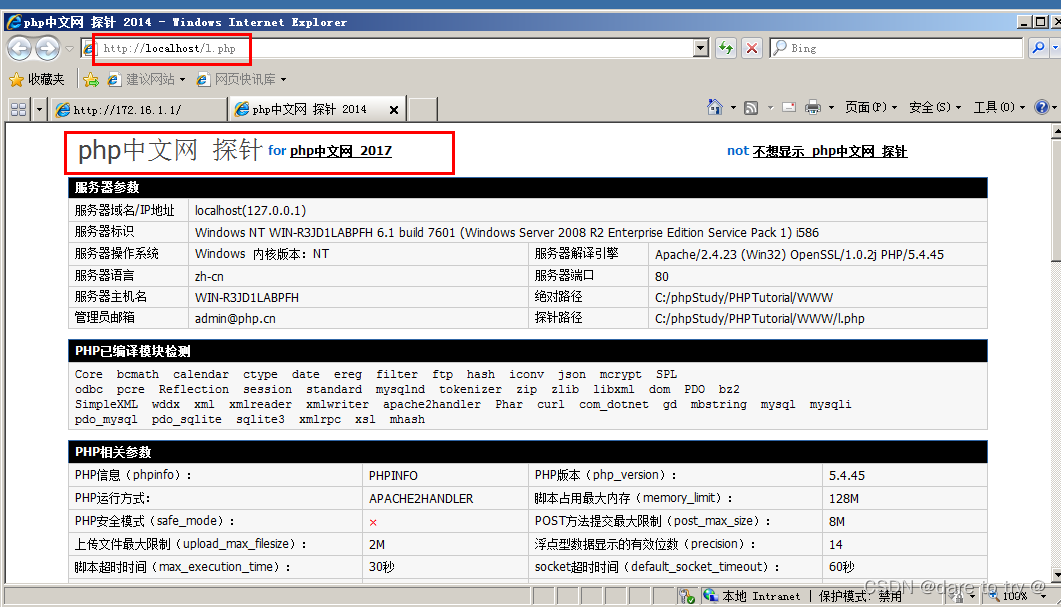
(6)滑动网页最下方,在MySQL数据库处输入默认账号及密码,均为root,点击检测。
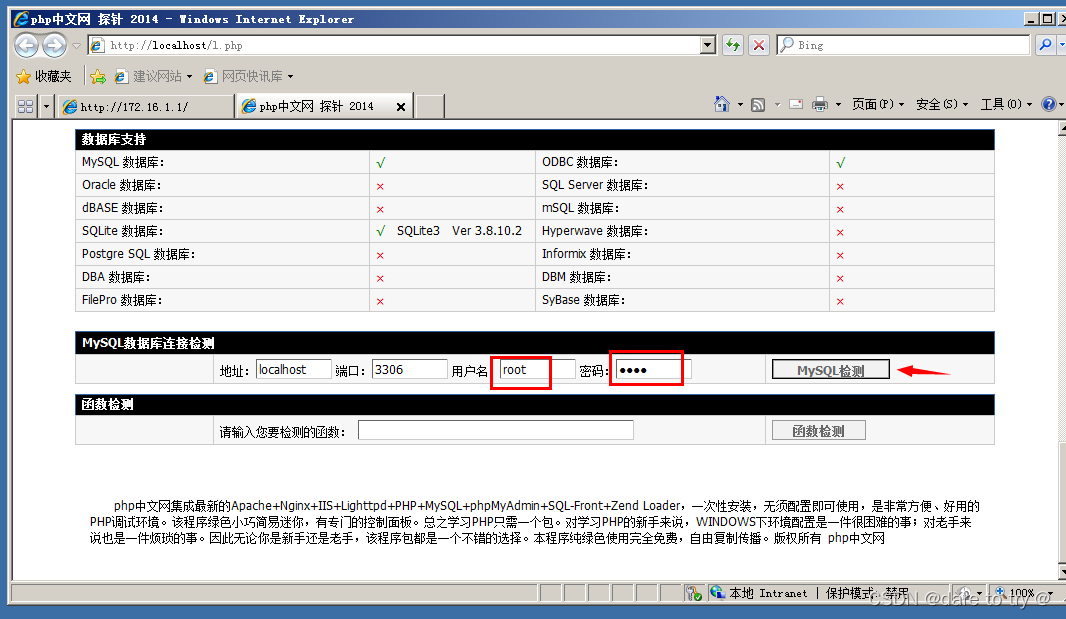
(7)弹出提示连接到MySql数据库正常。
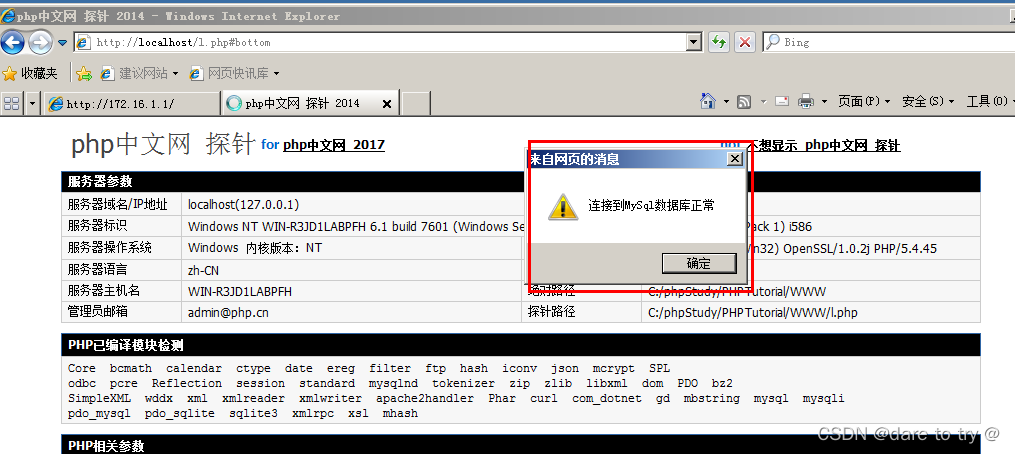
4 各重要文件路径及优化WAMP环境
4.1 重要文件路径
(1)WEB根目录:C:\phpStudy\PHPTutorial\WWW。WEB根目录下默认有以下四个文件
l.php:为php探针phpinfo.php:phpMyAdmin:index.php
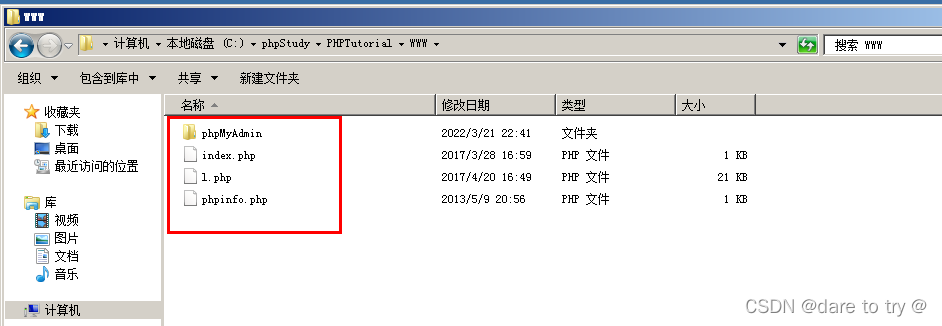
(2)Apache配置文件:C:\phpStudy\PHPTutorial\Apache\conf\httpd.conf。
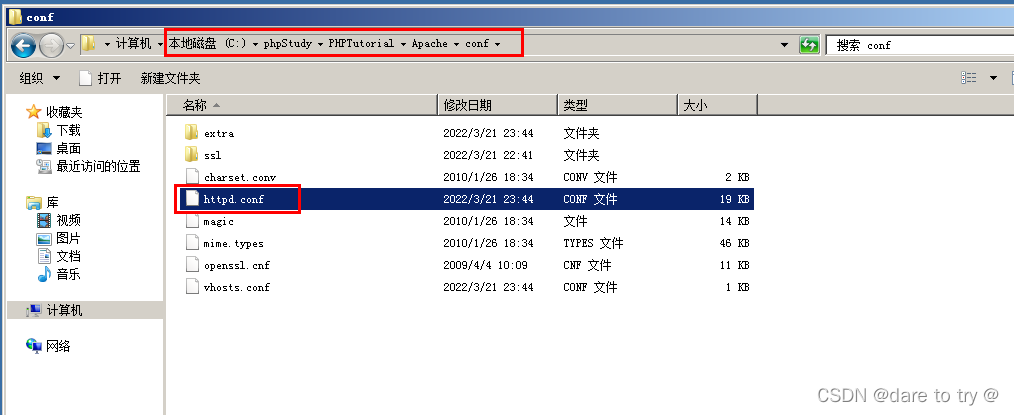
(3)Apache日志文件:C:\phpStudy\PHPTutorial\Apache\logs\error.log。
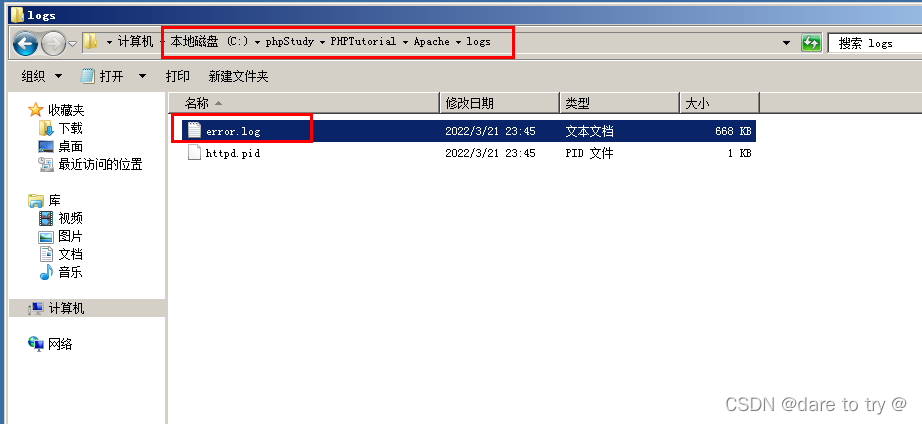
(4)Mysql启动命令:C:\phpStudy\PHPTutorial\MySQL\bin
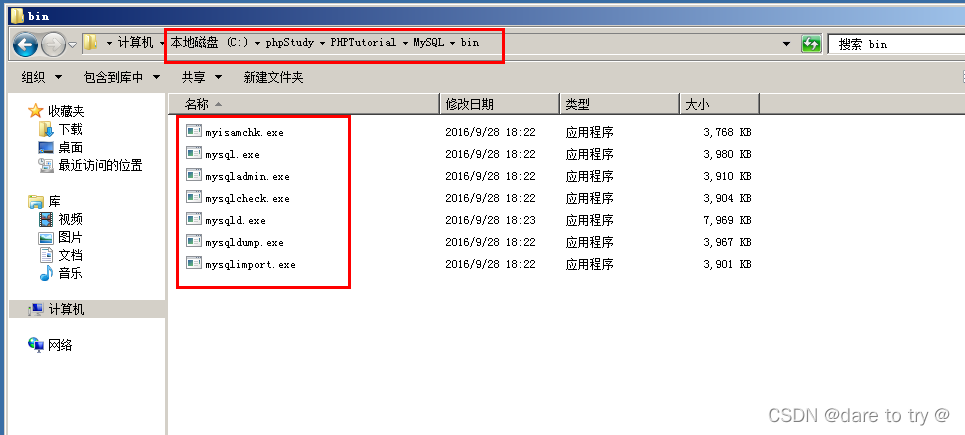
(5)Mysql配置文件:C:\phpStudy\PHPTutorial\MySQL\my.ini
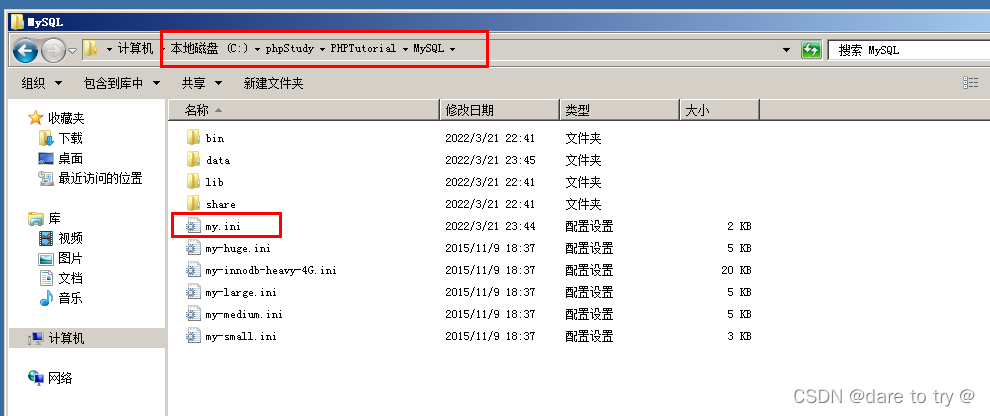
(6)PHP启动命令:C:\phpStudy\PHPTutorial\php\php-5.4.45\php.exe。注意,需要根据安装的版本选择相应的文件夹,本文安装的php版本为php-5.4.45。
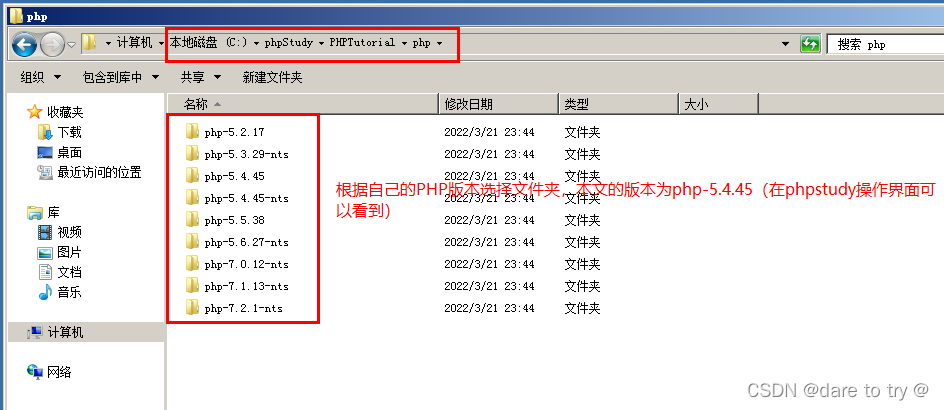
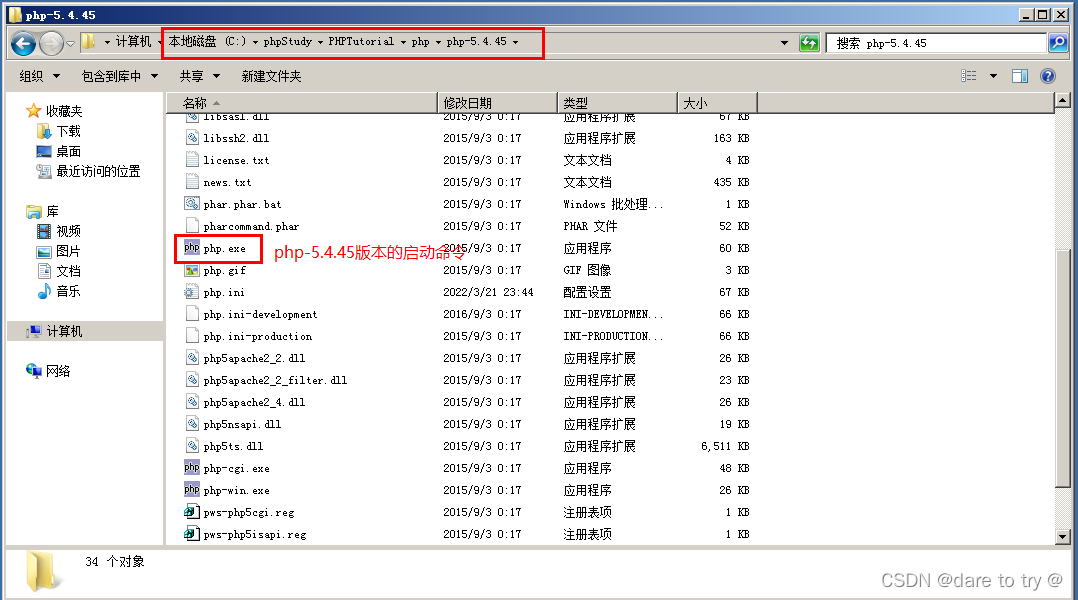
(6)PHP配置文件:C:\phpStudy\PHPTutorial\php\php-5.4.45\php.ini。注意,需要根据安装的版本选择相应的文件夹,本文安装的php版本为php-5.4.45。 4.2 优化WAMP环境 4.2.1 优化MySQL启动命令的路径
目的:为方便在系统命令行可以直接操作MySQL,需要将MySQL启动命令的路径添加到系统变量中。那么在命令行下可以直接调用MySQL命令。具体操作步骤如下:
(1)在安装的phpstudy目录下,找到MySQL启动命令的路径:C:\phpStudy\PHPTutorial\MySQL\bin,复制待用。
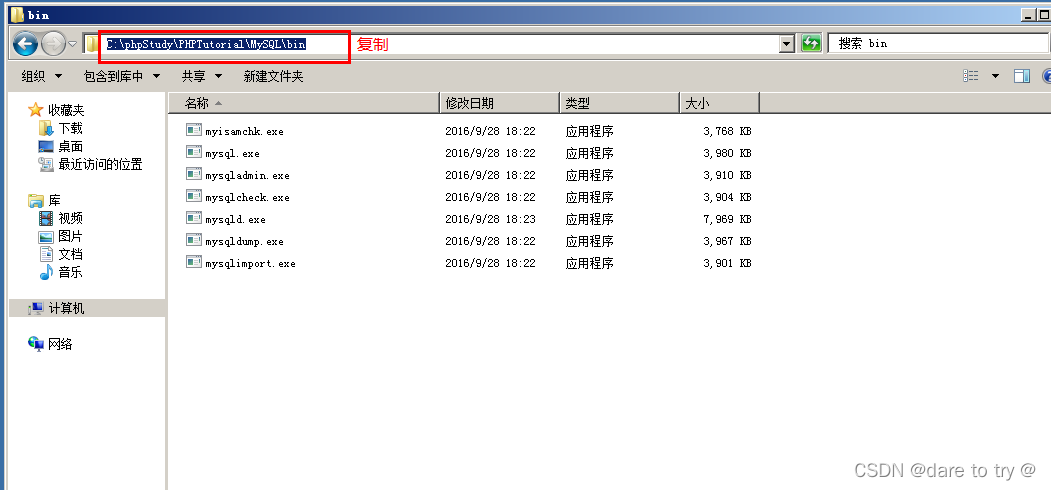
(2)右键计算机→属性→高级系统设置→高级→环境变量。
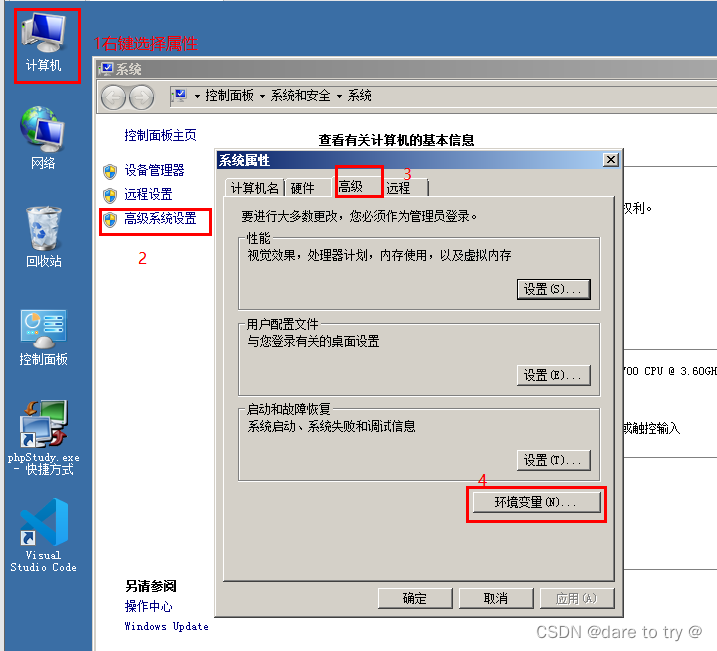
(3)在系统变量中找到Path→选中→编辑。
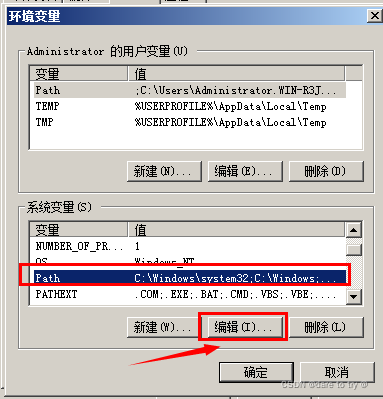
(4)在该值的最后,先输入英文状态的分号,再黏贴上面复制的MySQL路径。一直点击确定。
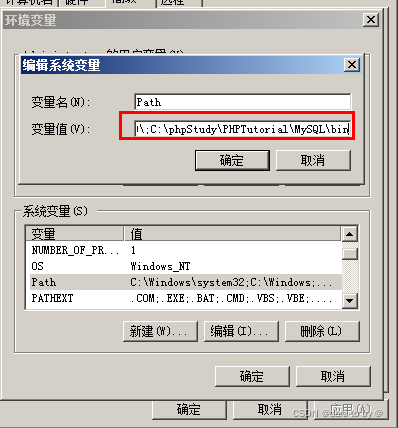
(5)打开cmd窗口,输入命令mysql -uroot -proot,登录数据库,看看反馈结果以判断是否成功。如下图所示即代表MySQL路径部署成功。
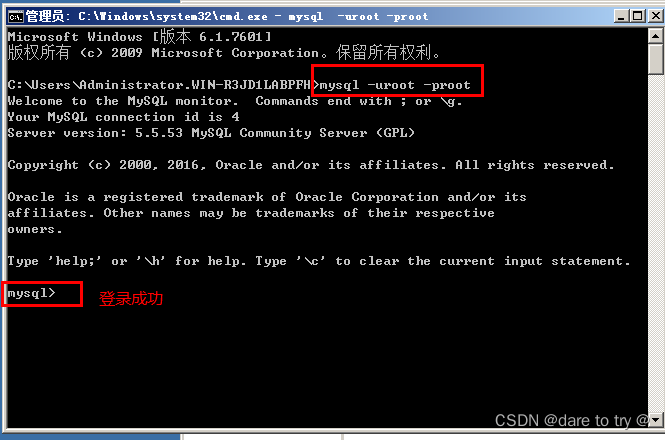
4.2.2 优化php启动命令的路径
目的:
为方便在系统命令行可以直接操作php,需要将php启动命令的路径添加到系统变量中。那么在命令行下可以直接调用php命令。具体操作步骤如下:
(1)在安装的phpstudy目录下,找到php启动命令的路径:C:\phpStudy\PHPTutorial\php\php-5.4.45\,复制待用。
(2)(3)(4)步骤与上小节一样。
(5)打开cmd窗口,输入命令php -v,可以查看php的版本。
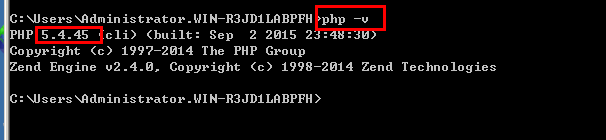
5 总结
(1)掌握虚拟机安装系统的方法;
(2)掌握部署WAMP环境的方法;
(3)掌握WAMP环境中WEB根目录、各命令及配置文件的路径;
(4)掌握设置系统变量的方法;
参考文章
[1] 《WAMP百科》
[2] 《【语言环境】win2008R2SP1+WAMP环境部署》